Comment désactiver le pavé tactile dans Win7
Lorsque vous utilisez un ordinateur portable fonctionnant sous Windows 7, bien que le pavé tactile soit pratique, il peut être accidentellement touché lorsqu'une souris externe est connectée, ce qui affecte l'expérience de fonctionnement. Cet article présentera en détail comment désactiver le pavé tactile Win7 et fournira un résumé des sujets d'actualité associés.
1. Plusieurs méthodes pour désactiver le pavé tactile Win7
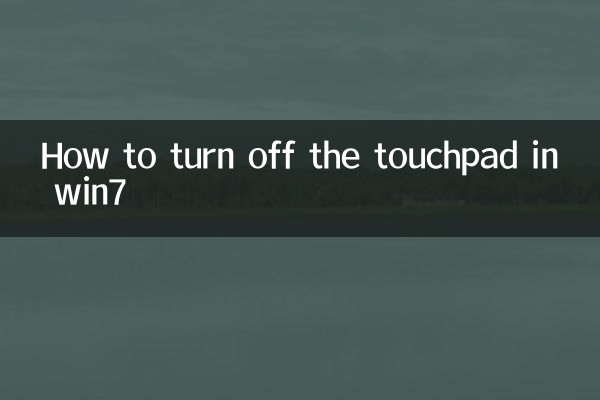
Voici les méthodes courantes pour désactiver le pavé tactile Win7. Les utilisateurs peuvent choisir la méthode appropriée en fonction de leurs propres besoins :
| méthode | Étapes de fonctionnement | Scénarios applicables |
|---|---|---|
| Fermer via la touche de raccourci | 1. Recherchez la touche de raccourci du commutateur du pavé tactile sur le clavier (généralement l'une des touches Fn+F1-F12). 2. Appuyez sur la combinaison de touches pour éteindre ou allumer le pavé tactile. | Convient à la plupart des ordinateurs portables de marque, tels que Lenovo, Dell, Asus, etc. |
| Désactiver via le gestionnaire de périphériques | 1. Cliquez avec le bouton droit sur « Ordinateur » et sélectionnez « Gérer ». 2. Entrez « Gestionnaire de périphériques » et recherchez « Souris et autres périphériques de pointage ». 3. Cliquez avec le bouton droit sur le périphérique à pavé tactile et sélectionnez « Désactiver ». | Applicable à tous les systèmes Win7, mais veuillez noter que sa désactivation peut affecter d'autres fonctions. |
| Paramétrage via le pilote du pavé tactile | 1. Ouvrez le "Panneau de configuration" et entrez les paramètres "Souris". 2. Recherchez l'option "Désactiver" dans l'onglet Pavé tactile. 3. Enregistrez les paramètres. | Applicable aux utilisateurs qui ont installé le pilote officiel du pavé tactile. |
2. FAQ
Voici les problèmes et solutions courants que les utilisateurs peuvent rencontrer lors de la désactivation du pavé tactile Win7 :
| question | solution |
|---|---|
| La touche de raccourci n'est pas valide | Vérifiez si le bon pilote de clavier est installé ou essayez de l'arrêter par d'autres méthodes. |
| Le pavé tactile ne peut pas être restauré après avoir été désactivé | Entrez à nouveau dans le Gestionnaire de périphériques, cliquez avec le bouton droit sur le périphérique à pavé tactile et sélectionnez "Activer". |
| Impossible de trouver l'option de paramètres du pavé tactile | Il se peut que le pilote du pavé tactile ne soit pas installé. Il est recommandé de télécharger et d'installer le pilote depuis le site officiel du portable. |
3. Synthèse des sujets d'actualité sur l'ensemble du réseau ces 10 derniers jours
Voici les sujets liés à la technologie et à la vie qui ont récemment été vivement débattus sur l’ensemble d’Internet (en octobre 2023) :
| sujets chauds | indice de chaleur | Contenu principal de la discussion |
|---|---|---|
| Mise à jour Windows 11 23H2 | ★★★★★ | Expérience de nouvelles fonctionnalités, problèmes de compatibilité, suggestions de mise à niveau. |
| Problème de chauffage de l'iPhone série 15 | ★★★★☆ | Analyse des causes, effet de mise à jour iOS 17.0.3, commentaires des utilisateurs. |
| L'interaction vocale ChatGPT est en ligne | ★★★★☆ | Tutoriels d'utilisation, scénarios d'application, conflits de confidentialité. |
| Autonomie hivernale des batteries des véhicules à énergies nouvelles | ★★★☆☆ | Technologie des batteries, compétences d'utilisation de la voiture, comparaison des marques. |
4. Résumé
La désactivation du pavé tactile Win7 peut être réalisée via les touches de raccourci, le gestionnaire de périphériques ou les paramètres du pilote. Les utilisateurs doivent choisir la méthode appropriée en fonction des conditions de leur propre appareil. Si vous rencontrez des problèmes, il est recommandé de vérifier le pilote ou de vous référer aux documents d'orientation fournis par le fabricant. Dans le même temps, les sujets d’actualité récents dans le domaine technologique méritent également l’attention, notamment la mise à jour de Windows 11 et les progrès des outils d’IA.
J'espère que cet article pourra vous aider à désactiver avec succès le pavé tactile Win7 et à comprendre les points chauds techniques actuels. Si vous avez d'autres questions, veuillez laisser un message dans la zone de commentaire pour en discuter !
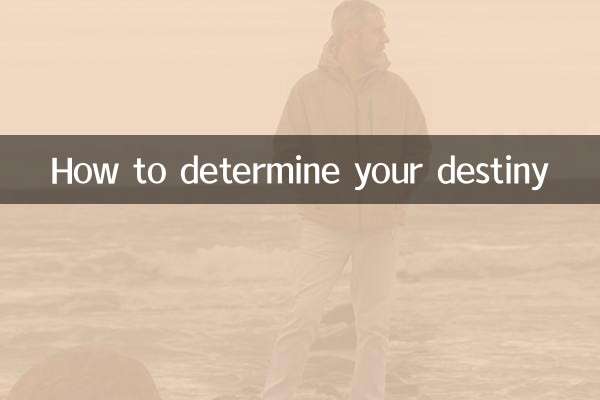
Vérifiez les détails

Vérifiez les détails